最後更新時間:2020 年 12 月 8 日
你的 WordPress 網站上有奇怪的英文讓你感到困擾嗎?你明明已經將 WordPress 改成繁體中文版了,卻還是會出現英文嗎?網站讀者都是台灣人,但網站上中英夾雜的情況讓你感到挫折嗎?
這篇文章主要是幫助那些想將網站完全中文化的 WordPress 站長,透過使用翻譯外掛 Loco Translate,來把那些網站中你改不掉的英文全部改成中文,解決網站上中英夾雜的問題。
為什麼要使用翻譯外掛?
問題:網站上中英夾雜
如果你手上已經有一個經營一陣子的 WordPress 網站,你會發現網站中有些地方都會是寫英文的,而且你找不到地方可以修改成中文。
這是因為,WordPress 佈景主題的開發商,主要都是英文語系的國家,所以他們在開發佈景主題或外掛時,都會習慣用自己的語言去寫,並沒有特別考慮到其它語系的使用者。
因此,只要我們使用了外國人開發的佈景主題,往往會出現許多改不掉的英文,雖然不會影響閱讀,但卻會讓人覺得說,你這邊幹嘛硬要中英夾雜?對網站的使用者體驗不是那麼友善。
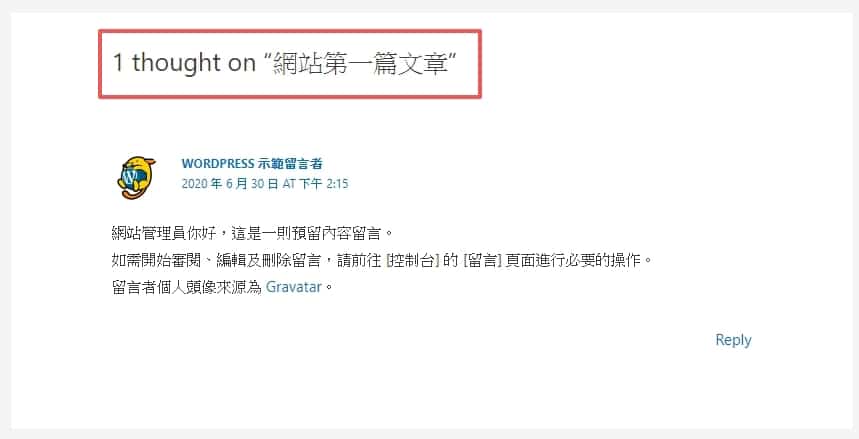
舉例來說,很多人用的 Astra 佈景主題,由於它的開發者是印度人,因此並沒有考慮到非英語系使用者的感受,在 Astra 中留言回應的部分,硬是要寫成 「1 thought on “你文章的標題”」,這對於我們台灣人來說,非常奇怪。
如何使用 Loco Translate?
為了要解決這個問題,我們可以透過一款叫做 Loco Translate 的免費翻譯外掛,這款外掛可以直接將佈景主題、外掛中,所有內建的英文修改成中文,非常方便。
使用方法也非常簡單,接下來,我會簡單地把剛剛提到的 Astra 留言回應的部分,直接進行翻譯修改,等你學會了之後,你也可以套用到你使用的佈景主題或外掛之上。
安裝 Loco Translate
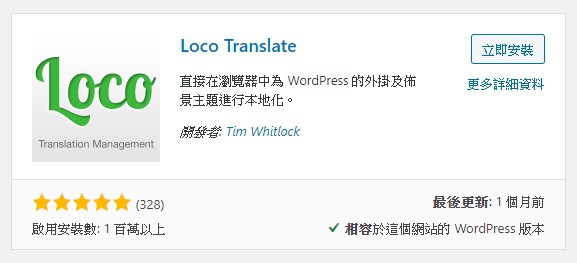
前往 WordPress 後台,安裝並啟用 Loco Translate 這款外掛。
點選你要修改佈景主題/外掛
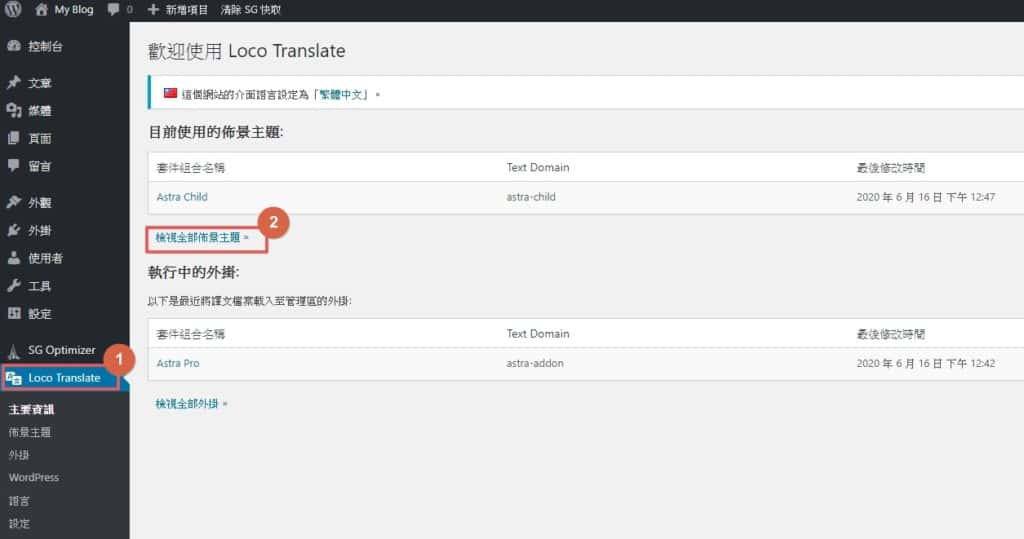
啟用完之後,點選出現在左邊的工具列的 Loco Translate ,進來外掛主畫面之後,在依照你想要修改進行選擇。
舉例來說,因為我想要修改 Astra 佈景主題留言回應的部分,所以我理所當然要去選擇 Astra 佈景主題,因此我需要點選檢視全部佈景主題。
這邊要注意,如果你目前是使用子主題的話,記得不要選子主題,要選母主題,例如我是選 Astra 而不是 Astra-Child。

這邊會列出你所有的佈景主題,點選你目前使用的佈景主題的母主題,例如我是 Astra。
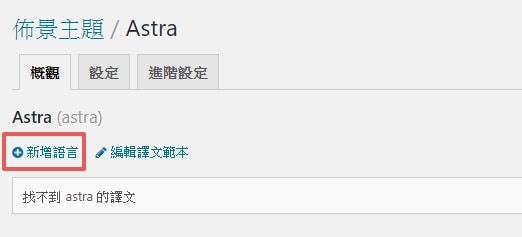
如果這個主題沒有人翻譯過的話,那麼你的畫面應該會跟我一樣,是空白的;如果你有出現其它東西的話也不要太緊張,那代表有別的使用者翻譯過了,並且提交給 Loco Translate,這是一種造福人群的舉動。
總之,點選「新增語言」。
建立譯文範本
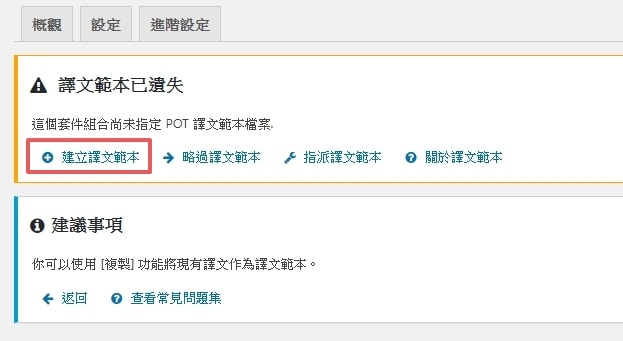
這時候可能會出現一個譯文範本已遺失的通知訊息,如果你有出現的話,就點選「建立譯文範本」。
新增語言
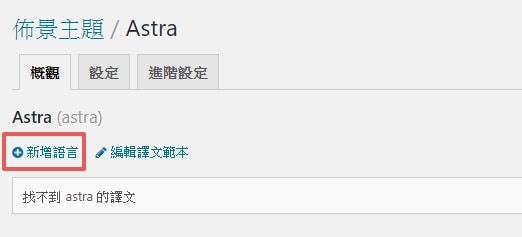
建立完之後應該會跳回到剛剛的畫面,這時候再次重新點選「新增語言」。
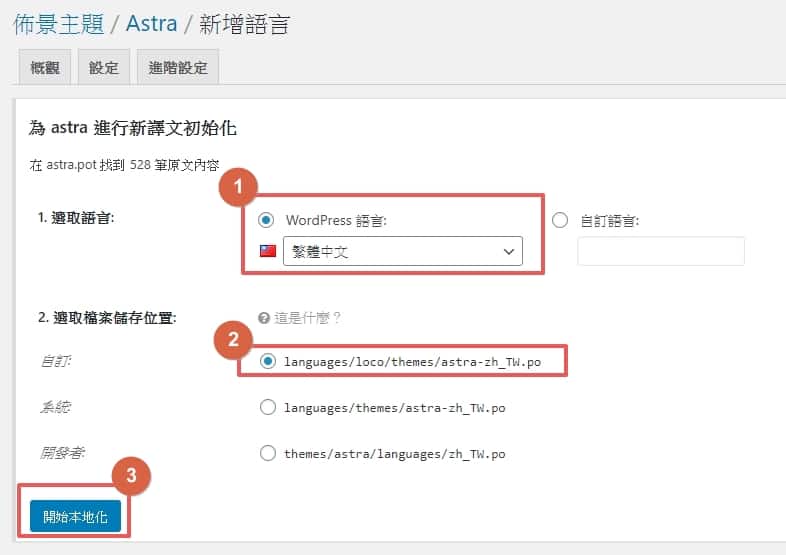
接著就會跳到這個畫面,依序進行 3 個步驟:
- 選取語言選取「繁體中文」。
- 檔案儲存位置選擇「自訂」,才不會因為 WordPress 更新而被蓋過去。
- 按下完成
尋找你要修改的語句
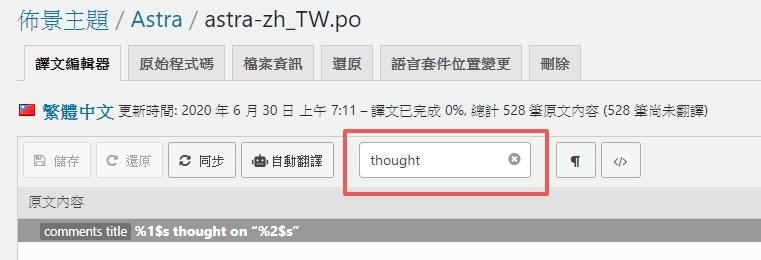
接著就搜尋你想要修改的英文語句,像我想修改的就是「1 thought on “你文章的標題”」,因此我直接搜尋 thought,馬上就找到了。
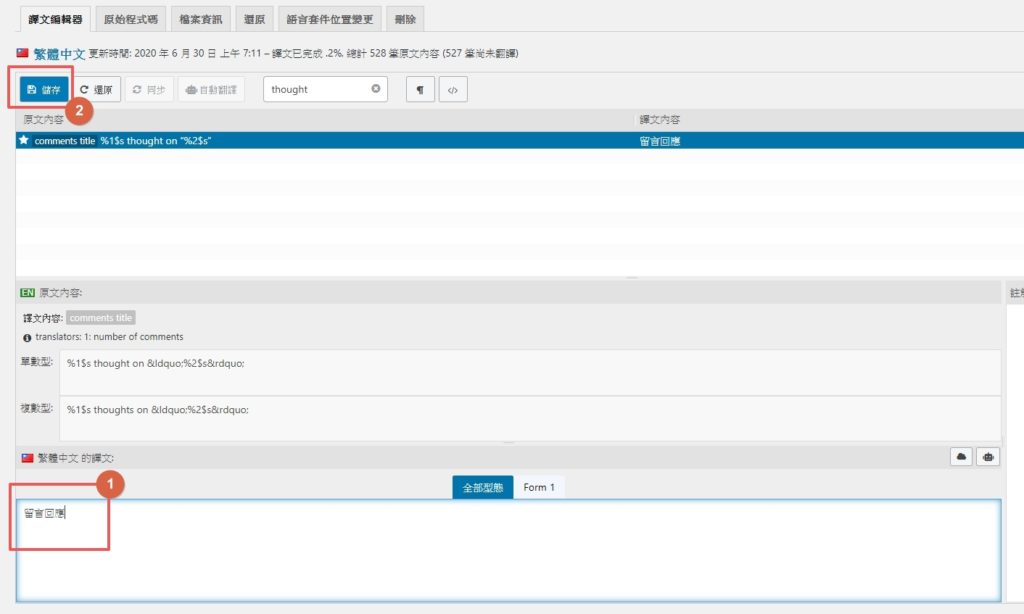
找到之後,就點選一下你要修改的英文語句,然後在最下面打上你想要的中文語句,例如我輸入留言回應。
寫好之後,就按下儲存。
修改完成
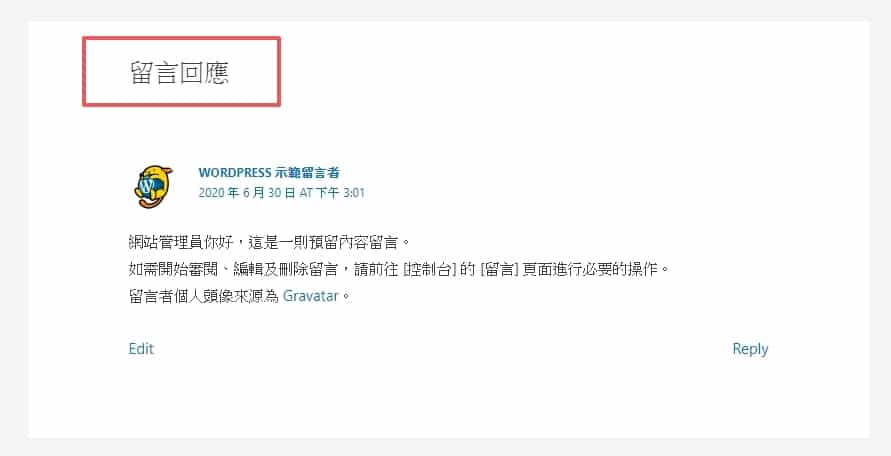
最後回到網站前台,你就會發現原本寫著「1 thought on “你文章的標題”」,中英夾雜的部分,已經被替換成剛剛寫的「留言回應」了,因此,我們可以很輕鬆的透過 Loco Translate 解決這個問題!
整體評價
Loco Translate
Loco Translate 是一款 WordPress 的免費翻譯外掛,它可以直接將佈景主題、外掛中,所有內建的英文修改成中文,非常方便。
貨幣: USD
運作系統: WordPress
應用程式分類: Translation
5
結語
如果你想透過接點 WordPress 網站架設的案子賺點錢,那麼我認為這招是你必學的。
因為我當初學會翻譯這招,也是因為不少客戶很在意「網站上不能有中英夾雜」這個需求,我才去把它研發出來的,不然其實我一般在使用上不會太在意,反正看得懂就好。
不過現在也有許多佈景主題意識到這一點,因此都有附上內建翻譯的功能,例如 Jannah, Soledad,這時候就可以不必依賴 Loco Translate,算是蠻貼心的。
但整體而言,還是有太多佈景主題沒有內建翻譯功能,所以 Loco Translate 還是挺好用的,到目前為止我還沒有遇過不能翻譯的主題跟外掛,算是可以列入我覺得 WordPress 前 10 大必裝外掛之一。
額外資訊
我目前正在製作一部 WordPress 網站的線上課程,主要內容會是教你如何從完全不懂程式碼的新手,透過學習架設 WordPress 網站與 SEO,打造出一個在一年內能為你帶來 100 萬收入的個人網站。如果你有興趣的話,歡迎填寫下方的訂閱表單,我將會告訴你最新的開課資訊。
加入 FB 討論社團
另外,我開設了一個 Facebook 社團,叫做「WordPress 網站架設 | 網路賺錢 | 部落格經營 – WebLai 交流區」,社團中討論的主題主要會是關於 WordPress 網站架設、部落格經營、以及網路賺錢。
如果你也對這些內容有興趣的話,歡迎你點擊下方的連結進行加入,我將會在那邊發佈一些這些主題的相關議題與討論,當然,對於 WordPress 有問題的話也可以直接在裡面詢問我唷!
你可能會想看
網路賺錢
部落格經營
基礎教學
- 【2020】Rank Math 完整教學,WordPress 最佳 SEO 外掛
- WordPress 完整介紹教學,新手也能一天內從零架出專業網站
- 毫無疑問最適合架設 WordPress 的主機 – Cloudways 教學
- 如何架設網站?5 分鐘告訴你 3 種市面上最熱門的架站方式!
- WordPress 主題推薦 – Astra 完整介紹與教學,1 款適合所有人的佈景主題
- WordPress 後台操作教學,10 分鐘教會你 6 大必學基本功能
- WordPress 網站主機該如何選擇?4 種常見的主機類型比較,找到最適合你的主機
- 如何不花一毛錢架設 WordPress 網站?Google 免費主機 GCP 設定教學
站長必學
- 秒開網站不是夢想!WP Rocket 外掛教學,提升你的 WordPress 載入速度
- 如何製作出更引人注目的行動呼籲 ( CTA )?WordPress 內建「可重複使用區塊」教學
- 如何改善網站速度?WP Rocket 快取外掛教學,秒開網站不是夢想!
- WordPress 網站如何搬家?All-in-One WP Migration 最方便搬家外掛教學
- WordPress 網站上的英文如何改成中文?Loco Translate 翻譯外掛教學
- 如何提升 WordPress 網站速度?使用 WebP 圖片格式縮短網站載入時間
- WordPress 網站主機該如何選擇?4 種常見的主機類型比較,找到最適合你的主機
- 如何更換 WordPress 網站字體?利用自訂 CSS 功能 1 分鐘搞定!
- 如何自訂 WordPress 文章標題樣式?5 步驟學會用 CSS 自己改樣式!
- 如何在 WordPress 網站中,啟用自動 Email 通知回覆留言的人
網站行銷
- 如何在 WordPress 網站上安裝 GTM?Google Tag Manager 設定教學
- 如何製作 WordPress 電子報?MailerLite 完整設定教學,No.1 電郵行銷工具推薦
- 如何用 Gmail 收發公司電子郵件?Gsuite 完整註冊、設定教學
- 1 分鐘快速製作專業 Email 簽名檔教學,Gmail, Outlook 適用!
- 如何用自己的網址收信? 5 分鐘教你免費建立網域信箱的方式
疑難雜症
- 如何修正 Google 搜尋結果跟網站的文章標題不一樣?1 個步驟輕鬆解決!
- 你的 WordPress 網站正常嗎?1 個步驟馬上為網站進行健康檢查
- 如何修復 WordPress 因為重新指向次數過多,而導致網站無法顯示的問題
- 為什麼啟用了 https 網址卻還顯示不安全?3 個解決 WordPress 網站 SSL 失效的方法
- 你的 WordPress 網站收不到信嗎?安裝免費 SMTP 外掛 5 分鐘輕鬆解決。
- WordPress 網站出現錯誤了怎麼辦?5 分鐘教你如何找到出錯原因
進階技巧
- 【2020】Cloudflare 教學,免費提升 WordPress 網站速度、安全性
- 如何正確地開放 WordPress 後台權限給合作廠商,並且保護自己資料安全?
- 如何將你的 WordPress 網站變成手機 App?拿起手邊的 iPhone 1 分鐘完成!
- 如何修改 WordPress 內部檔案?5 分鐘教你透過 SFTP 遠端修改!
- 你知道 WordPress 可以用快速鍵寫文章嗎?利用 Markdown 語法提高你寫文的速度
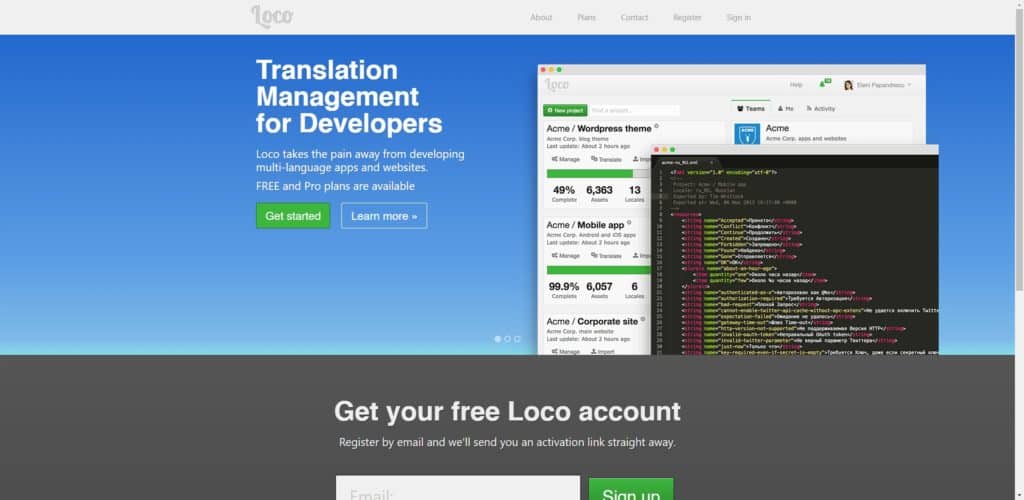
請問一下為甚麼我照著做還是沒有改成中文呢??
1. 先清掉網站快取。
2. 開無痕看。